您是否遇到过SrtTrail.txt BSOD 错误?计算机在启动时卡在修复循环中,并且由于 C:\Windows\System32\Logfiles\Srt\SrtTrail.txt,修复总是失败。嘻嘻笔记向您展示了如何解决这个问题。继续阅读。
一些用户报告他们遇到了 SrtTrail.txt BSOD 错误。当他们使用自动修复来修复某些系统故障时,笔记本电脑在启动时陷入了修复循环,并且由于 C:\Windows\System32\Logfiles\Srt\SrtTrail.txt,修复总是失败。
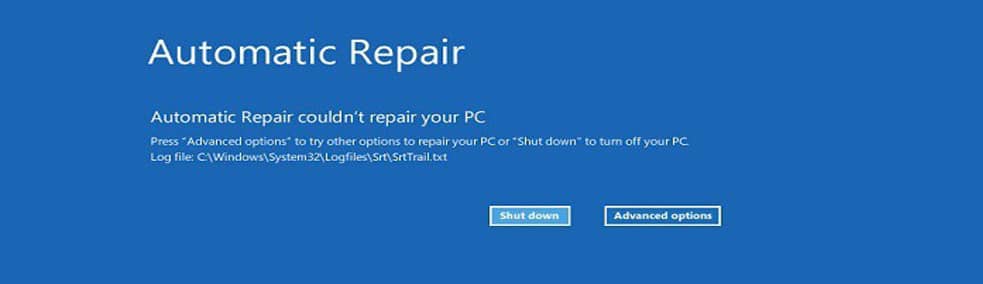
那么,如何解决 SrtTrail.txt 蓝屏错误呢?继续阅读以获得解决方案。
修复 1. 运行磁盘检查和 SFC
步骤1:点击高级选项按钮或连续启动和关闭计算机3次,进入Windows恢复环境。然后,导航到疑难解答>高级选项>命令提示符。
第二步:输入以下命令行:
- chkdsk c: /f
- 证监会 /scannow
Chkdsk 命令将自动检测并修复磁盘错误,例如有问题的文件系统、坏扇区等。在此命令中,c 代表驱动器号。上述命令将修复 C 分区上的磁盘错误。如果 SrtTrail.txt 错误发生在另一个分区上,您应该替换它。
至于 SFC 命令,它将用好的文件替换损坏的系统文件。
修复 2. 运行 DISM
如果上述方法不能帮助您,您可以尝试启动到安全模式运行 DISM,它可以让您在连接网络时修复损坏的系统文件。请参考以下步骤:
第 1 步:导航疑难解答>高级选项>启动设置。
第 2 步:按F5键选择启用 带网络连接的安全模式选项,从而通过网络连接启动进入安全模式。
第 3 步:在Windows 搜索框中输入“ cmd ” 。然后,右键单击最匹配的图标并选择以管理员身份运行。
第四步:一一输入以下命令。
- exe /在线 /Cleanup-image /Scanhealth
- exe /在线 /Cleanup-image /Restorehealth
修复 3. 修复 BCD
如果上述方法都不起作用,您可以尝试重建 BCD 文件。为此,您需要一个 Windows 可启动媒体。
第 1 步:将 Windows 可启动驱动器插入计算机并从中启动。
第 2 步:按照向导进行操作,直到您看到立即安装。单击左下角的修复计算机。
第 3 步:再次导航到疑难解答>高级选项>命令提示符。
第四步:一一输入以下命令行:
- 引导记录 /fixmbr
- 引导记录 /fixboot
- 引导记录 /rebuildbcd
当您无法启动计算机时,这些命令始终有效。但是,您在执行最后两个命令时可能会遇到问题。
如果在执行 bootrec /fixboot 命令时访问被拒绝,请在这篇文章中找到解决方案:快速修复:Windows 10 中的 Bootrec /Fixboot 访问被拒绝。
如果您在执行rebuildbcd 命令后收到此消息“Total identify Windows installations: 0”,请在这篇文章中找到解决方案:如何修复:Total Identified Windows Installations 0。
修复 4. 禁用自动启动修复
如果以上所有方法都不起作用,您可以尝试跳过自动修复。请参考以下步骤禁用自动修复:
第 1 步:打开命令提示符。
Step1:输入以下命令:
- bcdedit /set {default} recoveryenabled 否
修复 5. 系统还原或重置 PC
如果执行上述所有方法后 SrtTrail.txt BSOD 错误仍然存在,您应该考虑恢复系统或重置您的 PC。为此,请确保桌面或 C 盘中没有重要文件。
单击如何在 Windows 10/8/7 中将计算机还原到较早日期(2 种方式)以了解有关系统还原的更多信息。
至于重置 PC,您可以从这篇文章中获得详细的步骤:如何在 Windows 10/8/7 中轻松恢复笔记本电脑的出厂设置(3 种方式)。







